Publicité
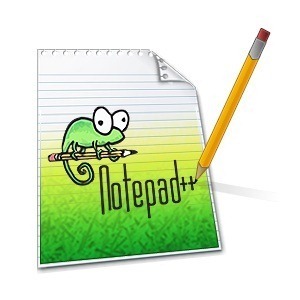 Notepad ++ est un éditeur de texte extrêmement puissant (et gratuit!). Ses outils de recherche et de remplacement peuvent tout faire, de la simple recherche et remplacement dans un seul fichier à la recherche basée sur des expressions régulières et le remplacement sur des milliers de fichiers à la fois. Notepad ++ est particulièrement idéal pour éditer et modifier rapidement des données dans des fichiers CSV, mais il est également étonnant pour éditer HTML Top 11 des balises HTML que chaque blogueur et propriétaire de site Web doit connaîtreLe World Wide Web connaît de nombreuses langues et est codé en plusieurs langues différentes. Cependant, la seule langue que l'on retrouve partout et qui existe depuis l'invention des pages Web est la ... Lire la suite , CSS 4 outils gratuits et excellents pour éditer le code CSSLes sites Web sont de merveilleux outils qui véhiculent toutes sortes d'informations et d'idées. Ils ont beaucoup évolué en seulement 10 à 15 ans, et ils devraient maintenant être de premier ordre et magnifiquement conçus ... Lire la suite
Notepad ++ est un éditeur de texte extrêmement puissant (et gratuit!). Ses outils de recherche et de remplacement peuvent tout faire, de la simple recherche et remplacement dans un seul fichier à la recherche basée sur des expressions régulières et le remplacement sur des milliers de fichiers à la fois. Notepad ++ est particulièrement idéal pour éditer et modifier rapidement des données dans des fichiers CSV, mais il est également étonnant pour éditer HTML Top 11 des balises HTML que chaque blogueur et propriétaire de site Web doit connaîtreLe World Wide Web connaît de nombreuses langues et est codé en plusieurs langues différentes. Cependant, la seule langue que l'on retrouve partout et qui existe depuis l'invention des pages Web est la ... Lire la suite , CSS 4 outils gratuits et excellents pour éditer le code CSSLes sites Web sont de merveilleux outils qui véhiculent toutes sortes d'informations et d'idées. Ils ont beaucoup évolué en seulement 10 à 15 ans, et ils devraient maintenant être de premier ordre et magnifiquement conçus ... Lire la suite
Les fichiers de valeurs séparées par des virgules (CSV) sont un moyen standard d'échanger des données entre des feuilles de calcul, des bases de données et autres applications Comment déplacer vos contacts de Windows Mobile vers Android Lire la suite . Si vous souhaitez modifier les données avant de les importer dans une autre application, les outils de recherche et de remplacement de Notepad ++ ne sont que le ticket.
Recherche de base et remplacement
Pour commencer à effectuer une recherche et remplacer, ouvrez le fichier que vous souhaitez modifier dans Notepad ++, cliquez sur le Chercher menu en haut de la fenêtre et sélectionnez Trouver. (Vous pouvez également appuyer sur Ctrl + F.) Cliquez sur le Remplacer onglet, entrez le texte souhaité dans le Trouver quoi et Remplacer par et cliquez sur Remplace tout.
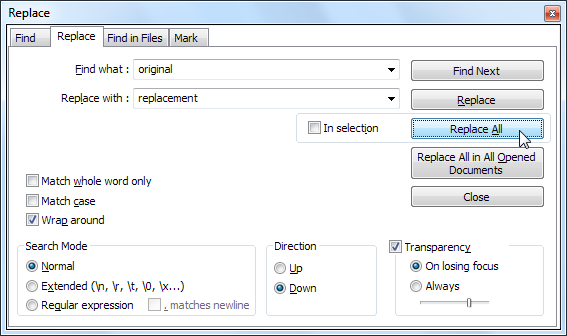
Bien qu'il s'agisse d'une recherche de base d'un document unique et d'un remplacement sans expressions régulières, vous pouvez la personnaliser un peu. Par exemple, si vous souhaitez uniquement rechercher et remplacer du texte dans une partie du fichier, activez l'option En sélection cochez ici et sélectionnez une section de texte dans le fichier avec votre souris. Vous pouvez également activer Ne faire correspondre que le mot entier ou Cas de correspondance cases à cocher - par défaut, Notepad ++ effectue une recherche qui ne respecte pas la casse et correspond à tout le texte, qu'il s'agisse d'un mot entier ou d'une partie de mot.
Rechercher et remplacer dans plusieurs fichiers
Vous pouvez facilement ouvrir plusieurs documents dans Notepad ++ - par exemple, en cliquant dessus avec le bouton droit de la souris dans Windows Explorer Comment améliorer l'explorateur Windows en ajoutant de nouvelles colonnesWindows Explorer est l'une des applications Windows les plus utilisées et en même temps probablement aussi l'outil de productivité le moins reconnu. Vous utilisez Windows Explorer tous les jours pour interagir avec votre ordinateur en tant que ... Lire la suite et sélection Modifier dans le bloc-notes ++. Une fois que vous avez, vous pouvez utiliser le Remplacer tout dans tous les documents ouverts bouton au lieu du Remplace tout pour effectuer une recherche et remplacer dans tous les documents ouverts dans Notepad ++. Une fois la recherche et le remplacement effectués, vous pouvez cliquer sur le Fichier menu et sélectionnez Sauver tous pour enregistrer tous vos fichiers ouverts en un seul clic.
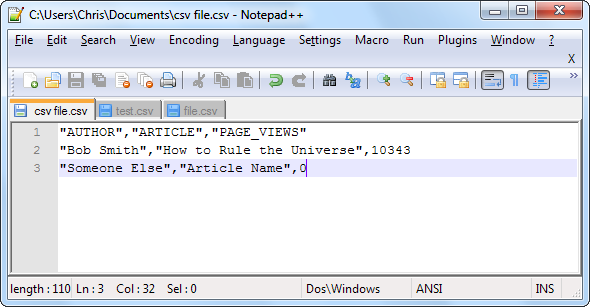
Si vous avez un répertoire plein de fichiers sur lequel vous souhaitez effectuer une recherche et remplacer, vous pouvez sélectionner Rechercher dans les fichiers dans la fenêtre de recherche et remplacement (ou appuyez sur Ctrl + Maj + F).
De là, vous pouvez spécifier un répertoire de fichiers sur lequel vous souhaitez effectuer une recherche et remplacer Comment rechercher et remplacer des mots dans plusieurs fichiersQue faites-vous si vous devez remplacer un seul mot dans des dizaines voire des milliers de fichiers texte? Vous gardez votre calme et téléchargez Notepad ++ ou Replace Text pour faire le travail en quelques secondes. Lire la suite . Par défaut, Notepad ++ effectuera une recherche et remplacera tous les fichiers des sous-répertoires de ce répertoire principal - décochez la case Dans tous les sous-dossiers case à cocher si vous souhaitez simplement effectuer une recherche et remplacer sur les fichiers dans le répertoire de niveau supérieur. Vous pouvez également utiliser la zone Filtres pour effectuer uniquement une recherche et remplacer sur certains fichiers - par exemple, vous pouvez utiliser le filtre * .csv pour effectuer uniquement une recherche et remplacer sur des fichiers .csv ou * .csv; *.SMS pour effectuer une recherche et remplacer sur les fichiers .csv et .txt.
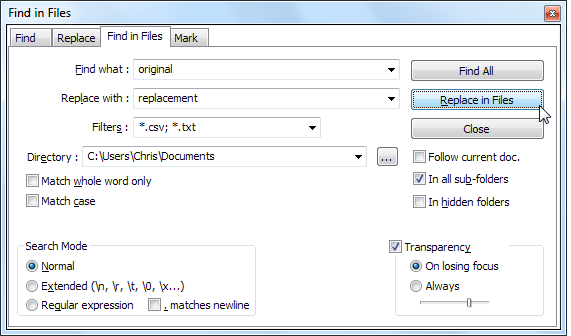
Recherche et remplacement sur plusieurs lignes
Les boîtes de dialogue intégrées à Notepad ++ ont une limitation évidente: elles ne peuvent pas rechercher une section de texte sur plusieurs lignes et la remplacer. Si vous remplacez un morceau de code par un autre morceau de code, cela peut être important. Pour effectuer facilement une recherche et un remplacement sur plusieurs lignes, essayez le plugin ToolBucket. Vous pouvez l'installer en cliquant sur le Plugins menu dans Notepad ++, pointant vers Gestionnaire de plugins, sélection Afficher le gestionnaire de plugins, en cochant la case à côté de ToolBucket dans la liste des plugins disponibles, et en cliquant Installer.
Après avoir redémarré Notepad ++ pour activer le plug-in, cliquez sur le Plugins menu, pointez sur ToolBucketet sélectionnez Recherche et remplacement multiligne (ou appuyez sur Alt + Maj + F). Contrairement aux boîtes de dialogue intégrées de Notepad ++, cette boîte de dialogue accepte plusieurs lignes de texte.
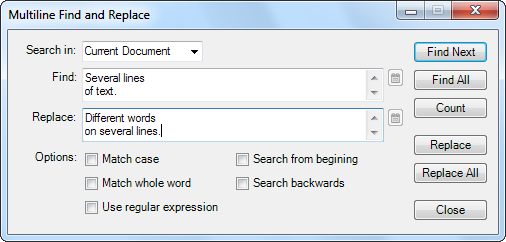
Pour des plugins Notepad ++ plus impressionnants, consultez notre liste de plugins Notepad ++ recommandés Soupe vers le haut de l'éditeur de texte Notepad ++ avec des plugins du référentiel Notepad Plus [Windows]Notepad ++ est un remplacement digne de l'éditeur de texte intégré et très apprécié de Windows, et est très recommandé si vous êtes un programmeur, un concepteur de sites Web ou simplement quelqu'un qui se trouve dans le besoin d'un puissant plaine... Lire la suite .
Recherche et remplacement étendus
Les outils de recherche et de remplacement à fichier unique et à fichiers multiples prennent en charge trois modes de recherche différents - en plus du mode de recherche normal, il existe un mode de recherche étendu et un autre qui accepte les expressions.
En mode étendu, Notepad ++ accepte certaines séquences d'échappement spécifiques qui correspondent à des caractères spéciaux - par exemple, vous pouvez rechercher et remplacer un saut de ligne, un retour chariot ou un caractère de tabulation. Voici quelques-unes des séquences d'échappement les plus couramment utilisées:
\ n - Caractère de saut de ligne. (Caractère de fin de ligne sur Linux Les meilleures discothèques d'exploitation LinuxLes meilleures distributions Linux sont difficiles à trouver. À moins que vous ne lisiez notre liste des meilleurs systèmes d'exploitation Linux pour les jeux, Raspberry Pi, et plus encore. Lire la suite , Mac OS X et autres systèmes d'exploitation de type UNIX.)
\ r - Caractère de retour chariot. (Caractère de fin de ligne sous Windows.)
\ t - Caractère de tabulation.
Par exemple, si vous souhaitez remplacer tous les caractères de tabulation dans un fichier, vous devez spécifier \ t dans le Trouver boîte. Cela peut être incorporé dans une chaîne de recherche et de remplacement par d'autres caractères. N'oubliez pas que pour utiliser ces séquences d'échappement, vous devez activer le mode étendu (elles fonctionnent également en mode d'expression régulière).
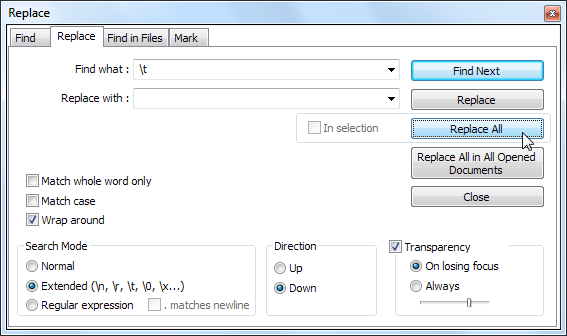
Expressions régulières
Notepad ++ prend également en charge les expressions régulières. Les expressions régulières sont un outil puissant pour les utilisateurs avancés qui peuvent faire correspondre et modifier presque n'importe quel type de texte que vous pouvez imaginer. Par exemple, l'expression régulière [0-9] correspondra à tous les caractères entre 0 et 9. Si vous avez un fichier avec des mots comme test1, test2, et tester3, vous pouvez effectuer une recherche de test [0-9] et l'expression régulière correspondra test1, test2, et test3 - mais non testb.
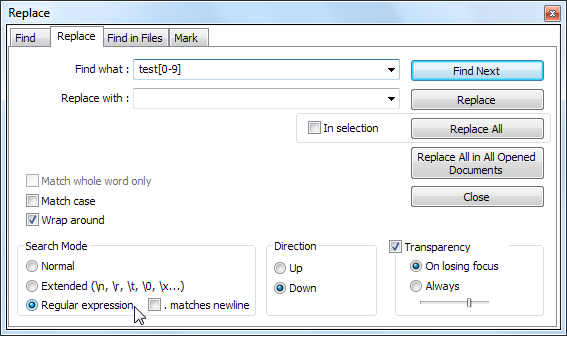
Un didacticiel complet sur les expressions régulières ne conviendrait pas ici, car il nécessiterait un livre entier. Si vous voulez de l'aide pour apprendre et tester des expressions régulières, consultez RegExr RegExr: outil de test d'expression régulière basé sur le Web Lire la suite ou Rejex, deux outils d'expression régulière basés sur le Web que nous avons couverts dans le répertoire. Le wiki Notepad ++ contient également un didacticiel sur l'utilisation des expressions régulières dans Notepad ++.
Pour des logiciels Windows plus impressionnants, consultez notre liste des meilleurs logiciels Windows Le meilleur logiciel PC pour votre ordinateur WindowsVous voulez le meilleur logiciel PC pour votre ordinateur Windows? Notre liste massive rassemble les programmes les meilleurs et les plus sûrs pour tous les besoins. Lire la suite - Notepad ++ est sur la liste!
Avez-vous déjà utilisé les outils avancés de recherche et de remplacement de Notepad ++? Laissez un commentaire et partagez vos connaissances!
Chris Hoffman est un blogueur technologique et un toxicomane polyvalent vivant à Eugene, en Oregon.

